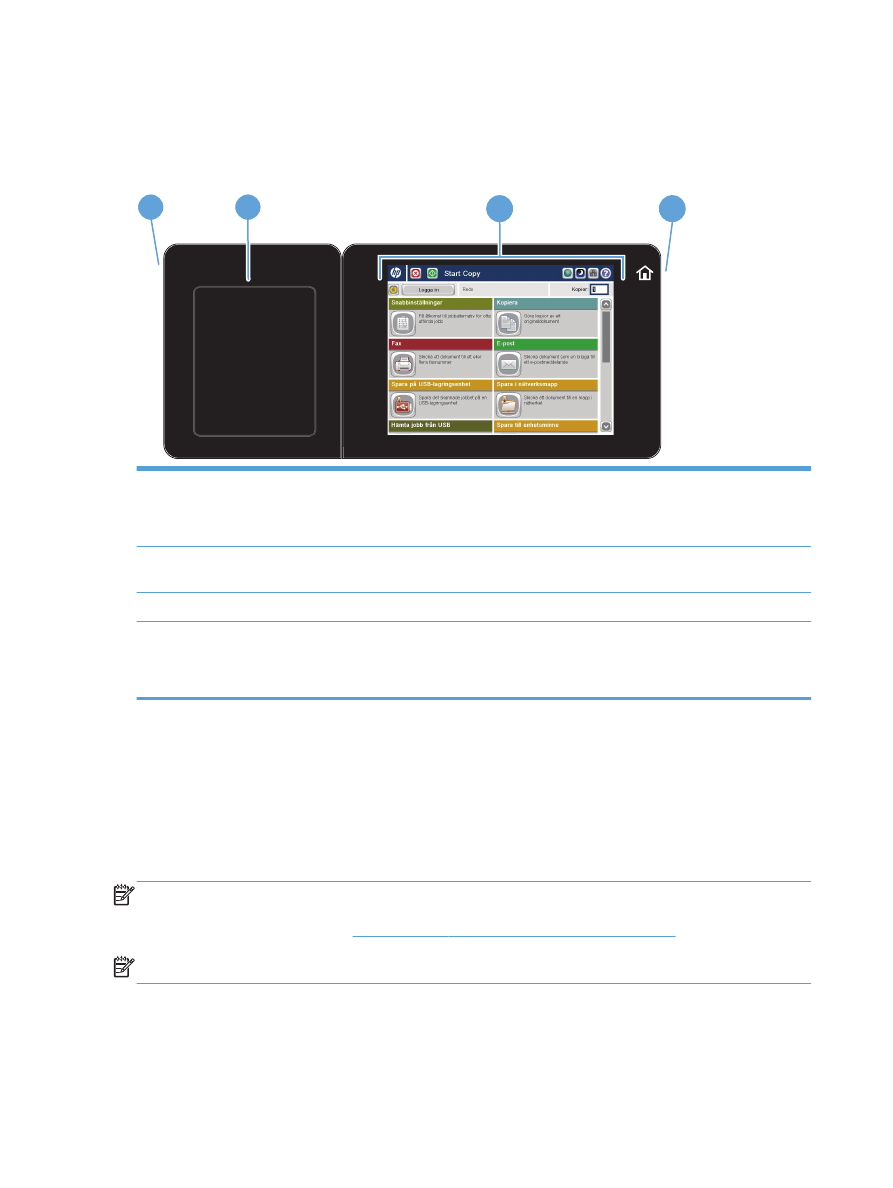
Kontrollpanelens startskärm
Från startskärmen får du åtkomst till produktens funktioner. Där visas också produktens aktuella status.
Du kan återgå till startskärmen när som helst genom att trycka på knappen Hem på den högra sidan av
produktens kontrollpanel. Du kan även trycka på hemknappen i det övre vänstra hörnet på de flesta
skärmar.
OBS!
HP uppdaterar regelbundet funktioner i enhetens fasta programvara. Uppgradera den fasta
programvaran så att du kan utnyttja de senaste funktionerna. Hämta den senaste uppgraderingen av
den inbyggda programvaran på
www.hp.com/go/lj700colorMFPM775_firmware
.
OBS!
Vilka funktioner som visas på startskärmen varierar beroende på produktkonfiguration.
10
Kapitel 1 Produktintroduktion
SVWW
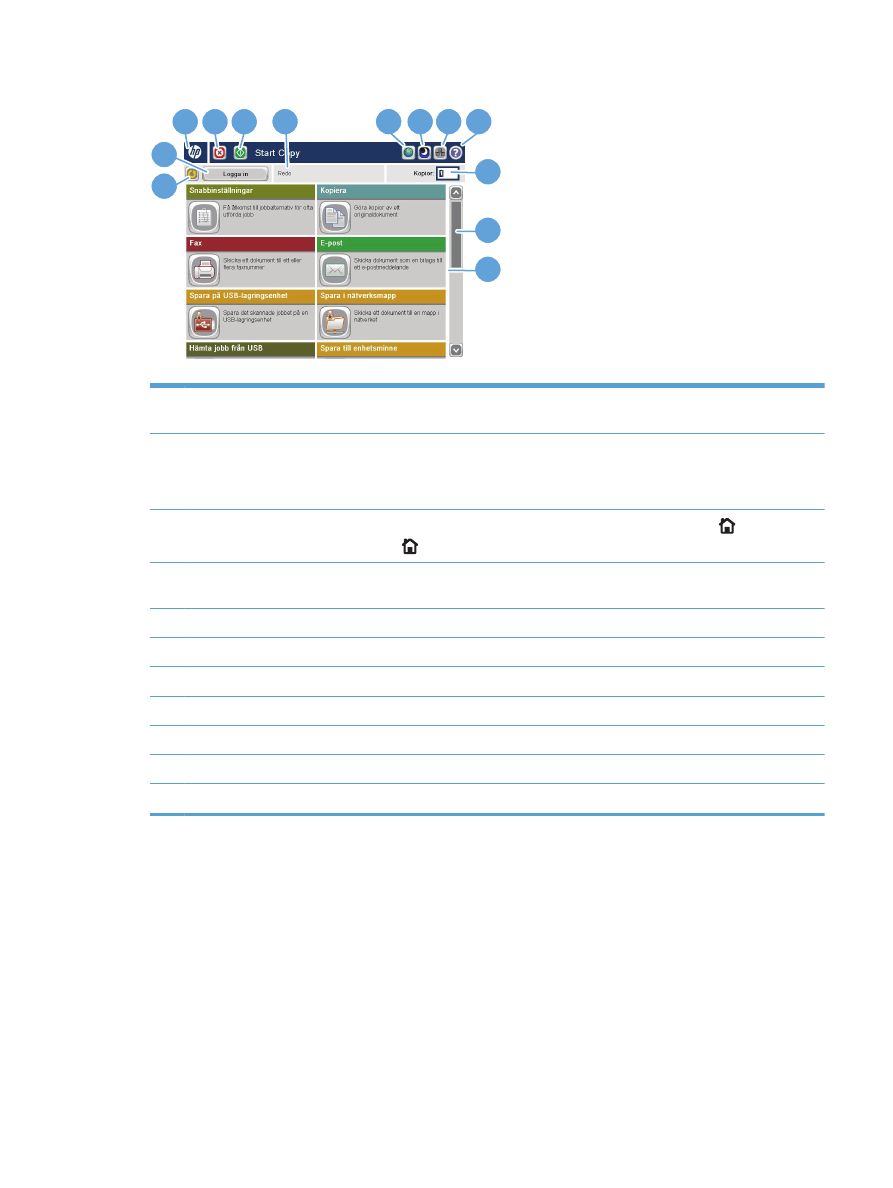
7 8 9 10
11
12
13
2
1
4
3
6
5
1
Uppdateringsknapp
Tryck på knappen Uppdatera när du vill åtgärda ändringar och återställa
standardinställningarna.
2
Logga in
eller knappen
Logga ut
Tryck på
Logga in
om du vill komma åt skyddade funktioner.
Tryck på
Logga ut
om du vill logga ut från produkten, om du loggade in för att få åtkomst till
skyddade funktioner. När du har loggat ut återställs alla alternativ till standardinställningarna.
3
HP-logotypen eller
hemknappen
På alla andra skärmar än startsidan ändras HP-logotypen till knappen Hem
. Tryck på
knappen Hem
för att återgå till startsidan.
4
Stoppknapp
Tryck på knappen Stopp om du vill pausa det pågående jobbet. Skärmen
Jobbstatus
öppnas
och du kan avbryta eller fortsätta jobbet.
5
Startknapp
Tryck på knappen Start när du vill starta kopieringen.
6
Produktstatus
I statusfältet visas information om produktens övergripande status.
7
Knappen Språkval
Peka på knappen Språkval när du vill välja språk för produktens kontrollpanel.
8
Vilolägesknapp
Tryck på knappen Viloläge för att försätta produkten i viloläge.
9
Knappen Nätverk
Tryck på knappen Nätverk om du vill ha information om nätverksanslutningen.
10
Hjälp-knapp
Tryck på knappen Hjälp om du vill öppna det inbäddade hjälpsystemet.
11
Fältet
Kopior
Fältet
Kopior
visar antal kopior för utskriften.
SVWW
Kontrollpanel
11
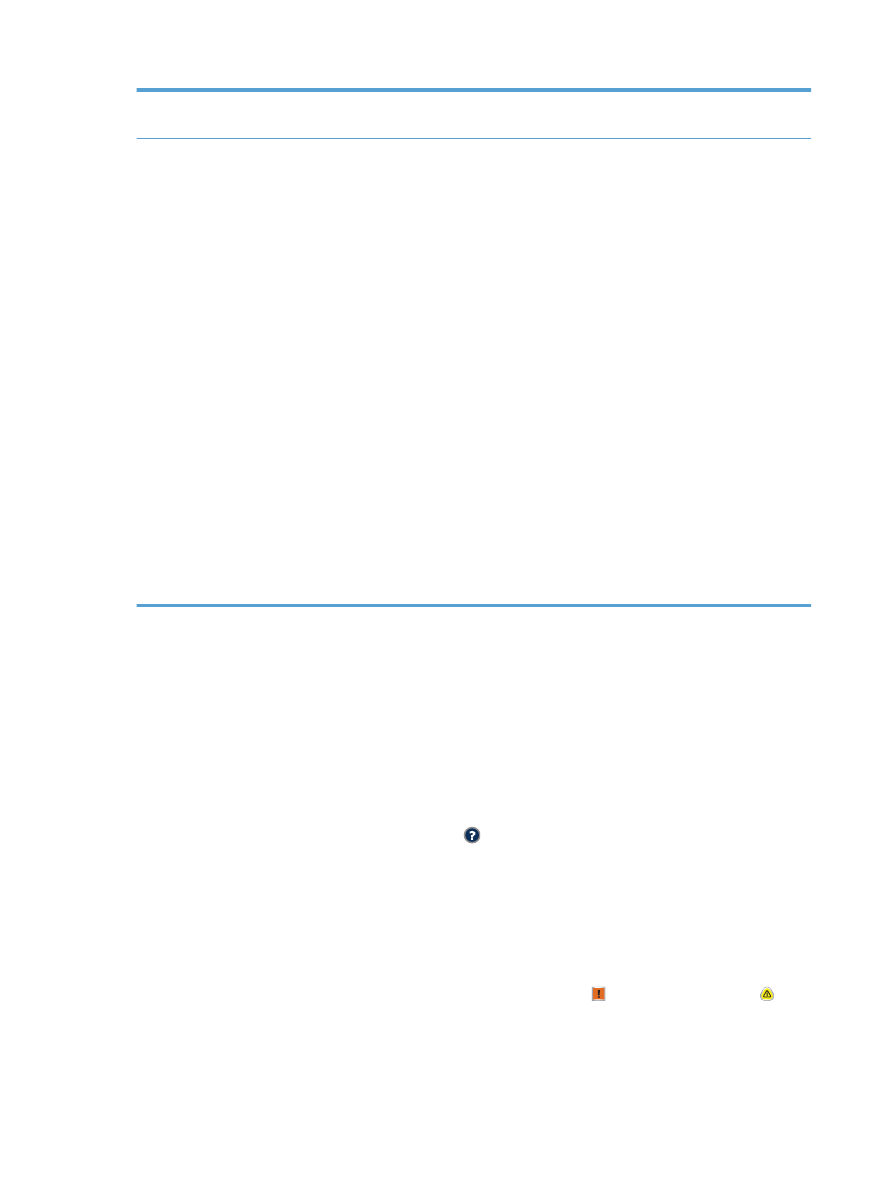
12
Rullningslist
Tryck på upp- och nedpilarna i rullningslisten om du vill visa en lista över alla tillgängliga
funktioner.
13
Funktioner
Vilka funktioner som visas på startskärmen varierar, beroende på produktkonfiguration och
kan omfatta följande:
●
Snabbinställningar
●
Kopiera
●
E-post
●
Fax
(för produkter som har fax installerad)
●
Spara på USB-lagringsenhet
●
Spara i nätverksmapp
●
Spara i enhetens minne
●
Hämta från USB
●
Hämta från enhetsminne
●
Jobbstatus
●
Förbrukningsmaterial
●
Fack
●
Administration
●
Enhetsunderhåll